配置VSCode文本对齐需安装格式化工具如Prettier或black,设置默认格式化器并启用保存时自动格式化,通过.prettierrc.js等文件自定义规则,使用多光标、列选择或正则替换实现精细对齐,避免冲突可配置.editorconfig或使用ESLint集成,若格式化后混乱需检查配置、更新工具或禁用冲突插件。
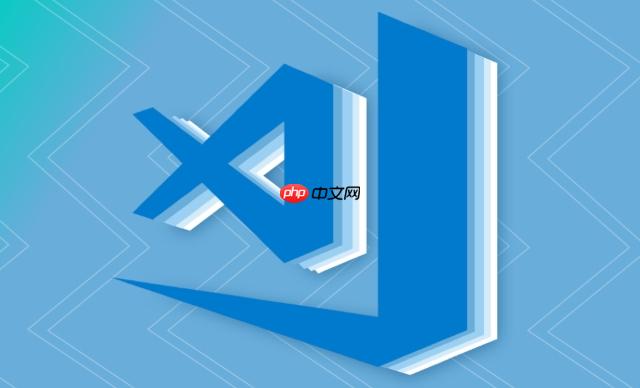
在VSCode中,文本对齐主要指的是针对多行文本的缩进和对齐方式,而不是像Word那样的左对齐、居中对齐等。VSCode本身默认是左对齐的,但我们可以通过配置来调整代码的缩进和格式化,从而达到视觉上的“对齐”效果。
配置VSCode文本对齐,实际上是配置代码格式化工具,使其按照我们期望的方式进行缩进和对齐。
配置方法如下:
代码格式化工具配置:
VSCode依赖于代码格式化工具来实现对齐。常用的有:
安装相应的格式化工具。例如,对于JavaScript,可以通过npm安装Prettier:
npm install --save-dev prettier
VSCode设置:
打开VSCode的设置(
File
Preferences
Settings
Ctrl + ,
搜索
Format On Save
配置格式化工具:
在VSCode的设置中,搜索
Editor: Default Formatter
esbenp.prettier-vscode
自定义格式化规则:
不同的格式化工具允许你自定义格式化规则。例如,对于Prettier,可以在项目根目录下创建一个
.prettierrc.js
module.exports = {
semi: false, // 去掉句尾分号
singleQuote: true, // 使用单引号
trailingComma: 'all', // 尽可能添加尾随逗号
tabWidth: 2, // 使用2个空格缩进
printWidth: 120, // 一行最多120字符
};对于Python,可以配置
autopep8
black
代码块对齐的实用技巧
在处理特定代码块时,可能需要手动调整对齐方式。以下是一些实用技巧:
使用多光标编辑:
按住
Alt
使用列选择模式:
按住
Shift + Alt
使用正则表达式替换:
可以使用VSCode的正则表达式替换功能来对齐文本。例如,可以使用
^(\s*)
\t
如何解决格式化工具冲突问题?
当项目中存在多个格式化工具,或者格式化工具的配置与团队规范不一致时,可能会出现冲突。
配置
.editorconfig
在项目根目录下创建一个
.editorconfig
root = true [*] indent_style = space indent_size = 2 charset = utf-8 trim_trailing_whitespace = true insert_final_newline = true [*.md] trim_trailing_whitespace = false
.editorconfig
使用ESLint/TSLint进行代码检查:
对于JavaScript/TypeScript项目,可以使用ESLint/TSLint进行代码检查,并与Prettier集成,确保代码风格的一致性。
忽略部分代码:
可以使用
// prettier-ignore
// prettier-ignore
const obj = {
a: 1,
b: 2,
};为什么我的VSCode格式化后代码反而更乱了?
这通常是由于格式化工具的配置不正确,或者格式化规则与你的代码风格不一致导致的。
检查格式化工具的配置:
仔细检查你的格式化工具的配置文件(例如
.prettierrc.js
更新格式化工具:
确保你使用的格式化工具是最新版本,旧版本可能存在一些bug。
禁用冲突的插件:
如果安装了多个代码格式化插件,可能会出现冲突。尝试禁用一些插件,看看是否能解决问题。
查看VSCode的输出面板:
VSCode的输出面板会显示格式化工具的输出信息,可以从中找到错误提示,帮助你解决问题。
以上就是VSCode文字怎么左对齐_VSCode文本对齐配置教程的详细内容,更多请关注php中文网其它相关文章!

每个人都需要一台速度更快、更稳定的 PC。随着时间的推移,垃圾文件、旧注册表数据和不必要的后台进程会占用资源并降低性能。幸运的是,许多工具可以让 Windows 保持平稳运行。




Copyright 2014-2025 https://www.php.cn/ All Rights Reserved | php.cn | 湘ICP备2023035733号